Windows7绿茶怎么设置局域网共享无需输入用户名与密码
发布时间:2024-05-31 文章来源:xp下载站 浏览: 11
| Windows 7,中文名称视窗7,是由微软公司(Microsoft)开发的操作系统,内核版本号为Windows NT 6.1。Windows 7可供家庭及商业工作环境:笔记本电脑 、平板电脑 、多媒体中心等使用。Windows 7可供选择的版本有:入门版(Starter)、家庭普通版(Home Basic)、家庭高级版(Home Premium)、专业版(Professional)、企业版(Enterprise)(非零售)、旗舰版(Ultimate)。 win7系统的安全策略和安全控件比xp增强很多,例如局域网共享默认必须在首次获取共享的时候输入用户名和密码。虽然安全了,但在局域网中原本安全还是有保障的,老是输入用户名和密码也是一件麻烦的事,绿茶本文就来说说win7如何设置局域网共享无需输入用户名和密码。相关文章推荐:windows7无线网络连接设置。希望这里的Win7教程对大家有帮助。 win7如何设置局域网共享无需输入用户名和密码步骤: 步骤一、点击开始按钮,进入“控制面版 ”。然后进入“网络和共享中心”,最后点击“高级共享设置”进行共享的高级设置;如图1所示: 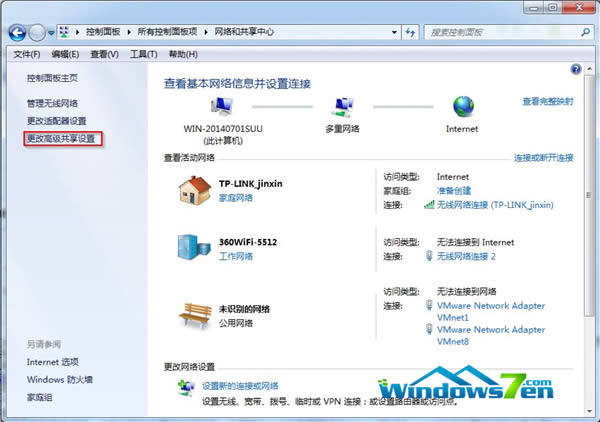
图 1 win7更改高级共享 步骤二、在“高级共享设置”中展开“家庭和工作”,往下拉找到“密码保护的共享”,选择“关闭密码保护共享”;如图2所示 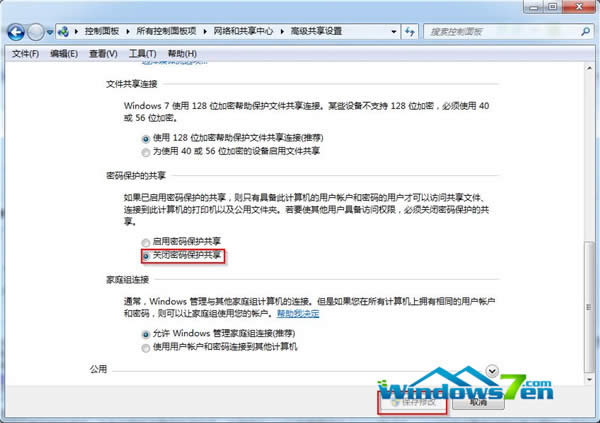
图 2 win7设置局域网共享关闭密码保护共享 步骤三、继续展开“高级共享设置”中的“公用”,一样下拉至“密码保护的共享”,选择“关闭密码保护共享”; 步骤四、完成共享设置后点击“保存修改”;网卡驱动下载可看此:win7旗舰版32网卡驱动。
windows 7 的设计主要围绕五个重点——针对笔记本电脑的特有设计;基于应用服务的设计;用户的个性化;视听娱乐的优化;用户易用性的新引擎。 跳跃列表,系统故障快速修复等,这些新功能令Windows 7成为最易用的Windows。 |
本文章关键词: win7绿茶如何设置局域网共享无需输入用户名与密码
相关文章
本类教程排行
系统热门教程
本热门系统总排行

